
Основы_обл_техн_лекции
.pdfMicrosoft® .NET Workflow Services – блок сервисов, который предоставляет инфраструктуру для размещения и управления рабочими процессами WF, уделяя основной внимание взаимодействию через сообщения посредством
Литература:
1.Аарон Сконнард (Aaron Skonnard) http://msdn.microsoft.com
2.http://windows.azure.com
3.http://microsoft.com/faculty
4.Практические материалы Azure SDK
121

Лекция 9. Примеры облачных сервисов Microsoft
Office Live Workspace
Ресурсы интернета стали так же доступны, как и разделы жесткого диска. Исключение составляет, пожалуй, лишь скорость обмена данными. В остальном, сегодня можно смело хранить документы и запускать приложения из интернета. Все упирается не в доступность, а в более осязаемые качества: удобство, безопасность, функциональность. Они уже поддаются объективной оценке, чем мы и воспользуемся в данной статье, на примере Microsoft Office Live Workspace, представленного широкой публике 10 сентября
2008 года.
Данный сервис предназначается, в первую очередь, для тех пользователей, кто работает за несколькими компьютерами. Наиболее очевидный способ обмена документами - это использование какого-то компактного носителя, например, flash-карты. Так многие и поступают, если есть домашний и рабочий компьютеры, и ноутбук впридачу. Ситуация усугубляется, если ведется совместная работа над проектом. Два студента пишут одну курсовую работу, фотограф и дизайнер готовят презентацию, несколько менеджеров составляют прайс-лист фирмы. Общая папка в локальной сети или пинг-понг по электронной почте - не самое рациональное решение проблемы. Во всех описанных случаях, более оптимальный или, как еще можно выразиться, технологичный вариант - это использование специального сетевого сервиса, который как раз и предназначен, в первую очередь, для организации совместного доступа к документам. Главное, иметь выход в интернет.
Перейдем к непосредственному знакомству с ресурсом.
Рисунок 9.1 Стартовая страница Microsoft Office Live Workspace
122

Первое, с чего стоит начать рассказ о новом сервисе Microsoft, - он бесплатен, его использование абсолютно свободно. Впрочем, компания, подарившая миру Windows, разумеется, альтруизмом не страдает, и это нетрудно заметить, если проанализировать остальные свойства сетевого продукта. Начнем с поддержки браузеров. Чтобы можно было использовать бета-версию Microsoft Office Live Workspace, компьютер должен удовлетворять одному из следующих условий:
Установлен веб-браузер Microsoft Internet Explorer 6, 7 или 8 в операционной системе Microsoft Windows XP, Windows Server 2003 или Windows Vista.
Веб-браузер Internet Explorer можно загрузить с веб-страницы Internet Explorer.
Установлен веб-браузер Mozilla Firefox в операционной системе Windows XP, Windows Server 2003, Windows Vista или Mac OS X 10.2.x (или более поздней версии). Веб-браузер Firefox можно загрузить с веб-страницы загрузки Firefox.
Установлен веб-браузер Safari 3 или 4 в операционной системе Mac OS X 10.2.x (или более поздней версии).
При использовании других конфигураций, выводится сообщение о не поддерживаемом продукте и рекомендуется загрузить Internet Explorer. И еще одно требование - запуск сервиса исключительно из Windows XP или более поздних версий системы. Здесь картина уже более-менее проясняется. Чтобы воспользоваться преимуществами, даримыми Microsoft Office Live Workspace, надо, как минимум, купить операционную систему от того же производителя. При использовании других операционных систем и веб-браузеров, возможны проблемы с отображением и функциональностью данного сервиса.
После первого старта сервиса открывается окно приглашения с кратким описанием его возможностей. Перед началом работы можно ознакомиться со списком наиболее часто задаваемых вопросов. Далее можно приступить к работе. Для этого необходимо нажать на зеленую кнопку со стрелкой вправо.
Рисунок 9.2 Вход в Live Workspace
Вход в систему осуществляется через Windows Live ID. При создании учетных данных для идентификатора Windows Live ID можно использовать любой существующий адрес электронной почты любого поставщика услуг электронной почты. Затем эти учетные данные можно использовать для входа на любой веб-сайт Windows Live ID. Дополнительную информацию по Live ID можно получить на сайте http://www.microsoft.com/rus/liveid.
123

После того, как регистрация завершена, на электронный ящик должно прийти письмо с подтверждением о регистрации учетной записи.
Перед началом работы с сервисом предлагается установить дополнение для Microsoft Office версий XP, 2003 или 2007. Дополнение поставляется в виде исполняемого модуля, размером около 800КБ. При запуске дополнения, установка проходит автоматическом режиме. Отказ от использования дополнения для офисного пакета означает потерю части интеграции с сервисом. После установки дополнения, в главном меню офисного пакета появятся два новых пункта. Один из них позволяет загружать документы с сервиса, а другой - напротив, сохранять их туда. Если ранее не была произведена авторизация, то сначала будет предложено войти в Microsoft Office Live Workspace. Перейдем к непосредственному знакомству с его главной страницей.
Рисунок 9.3 Главная страница Microsoft Office Live Workspace
Загрузка страницы происходит относительно быстро. В левой боковой панели отображается список рабочих областей, совместных и удаленных документов. В нижней части панели всегда находится полезный совет по работе с сервисом. Если навести указатель мыши на любую строку рабочей области, то через секунду появляется всплывающее окно с выбором доступных операций.
124

Рисунок 9.4 Высплывающее меню рабочей области По каждому проекту выводится имя, владелец, текстовое описание и список
действий, наподобие открытия или переименования.
Основная часть страницы сервиса отводится под список документов текущего проекта. Вы видите их названия, имя автора, дату последнего изменения, а также размер. Значок в левой части списка говорит о типе файла.
Первый этап работы с сервисом - создание собственного проекта. Он может состоять из нескольких документов, которым, в свою очередь, не обязательно быть однотипными. Новая рабочая область может быть пустой, а также иметь вид некого тематического шаблона.
Рисунок 9.5 Создание нового проекта в Microsoft Office Live Workspace
Предлагается большое число готовых шаблонов. Здесь разработчики постарались учесть большинство потребностей потенциальных пользователей и, как минимум, упростить начало работы над проектами.
После создания новой рабочей области, на главной странице отображается некий список документов. Авторство пока целиком и полностью принадлежит вам. Вы можете изменить имя и добавить текстовое описание проекту. Сделать это очень просто. Поля свободно редактируются, если щелкнуть по ним мышью. Можно создавать новый документ или загрузить файл с локального диска.
125

Рисунок 9.6 Диалог создания объектов.
Теперь можно перейти к непосредственной работе с документами. Как было сказано ранее, используя Internet Explorer, вы можете загружать файлы с локального диска, просматривая их средствами online-сервиса.
Рисунок 9.7 Открытие документа в Microsoft Office Live Workspace
Вы можете свободно просматривать офисные документы, используя Microsoft Office Live Workspace, однако их редактирование из браузера невозможно. Редактирование выполняется в приложениях Microsoft Office, установленного на локальной машине.
Управление общим доступом осуществляется с помощью одноименной кнопки, расположенной на панели инструментов справа от имени рабочей области и ее описания. Вы можете добавлять пользователей в качестве наблюдателей и редакторов. В первом случае открывается доступ только на чтение, во втором - имеется возможность редактирования проектов.
126
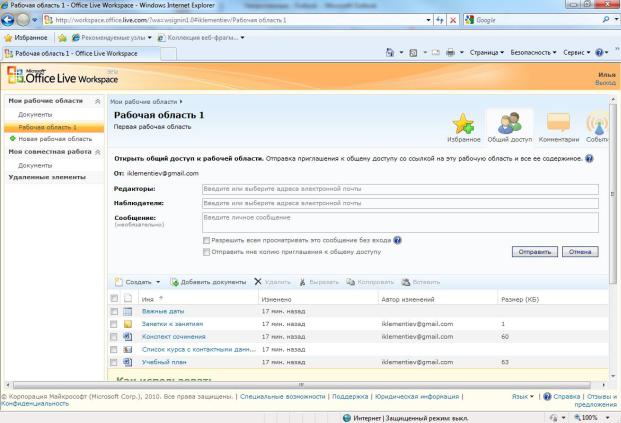
Рисунок 9.8 Управление общим доступом к документам Microsoft Office Live Workspace Пользователи выбираются из адресной книги Windows Live. Также, Вы можете вводить их электронные адреса вручную. Далее вводится текст сообщения, который будет разослан адресатам. Всем участникам приходит уведомление, в том числе и Вам, как администратору, приходит копия письма. Не только разрешение, но и запрет доступа производится очень просто. Достаточно нажать на крестики напротив нежелательных
пользователей или просто воспользоваться кнопкой отмены общего доступа.
127
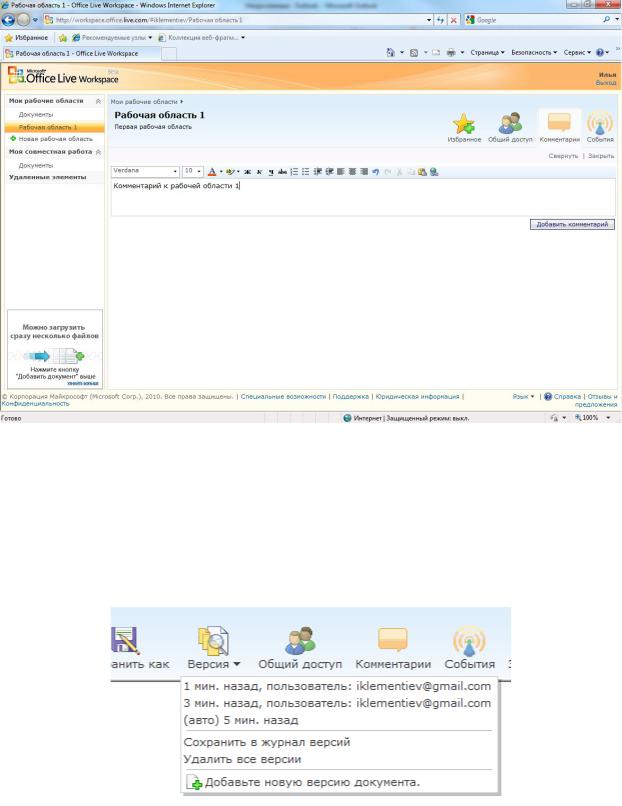
Рисунок 9.9 Добавление пользователями заметок к рабочим областям Microsoft Office Live Workspace
Каждый пользователь может оставлять свои комментарии к рабочим областям. Комментарии можно создавать на правой боковой панели, либо в развернуто виде (см. рисунок 9.9) Напротив каждого комментария отображается имя автора, дата/время создания и, непосредственно, текст.
Вы можете создавать несколько версий одного документа для обеспечения возможности быстрого возврата к предыдущим версиям. Версионность особенно проявляется при многопользовательской работе. Работа с версиями не поддерживается при работе со списками - специальным типом документов Microsoft Office Live Workspace.
Рисунок 9.10 Управление версиями документа в Microsoft Office Live Workspace Правая боковая панель может использоваться также для отображения журнала
действий пользователей, работающих над одним проектом в Microsoft Office Live Workspace. Список можно разворачивать на всю web-страницу. Ссылки на документы внутри списка обладают интерактивностью. Остальные пункты носят исключительно информационный смысл. Выполнить откат на какое-либо действие нельзя.
128

Рисунок 9.11 Список действий пользователей, работающих над одним проектом в
Microsoft Office Live Workspace
Как было сказано ранее, online-сервис тесно интегрирован с пакетом Microsoft Office. Подразумевается, что пользователь будет работать над документом с помощью локального приложения. Однако сервис все же имеет некоторые средства создания и редактирования файлов, не выходя за его пределы, не пользуясь сторонними инструментами. Предлагается два типа документов, которые можно редактировать прямо в браузере. Первый их них основывается на списках.
Списки используются как основа для нескольких типов документов. Их в будущем можно экспортировать в Outlook или в Excel в зависимости от конкретного содержания. Вы создаете таблицу, для которой добавляются строки и столбцы. Столбцы имеют один из пяти возможных типов: строка, текст из нескольких строк, число, да/нет и дата. В зависимости от выбранного варианта, меняется метод ввода информации, а также внешний вид ячейки. Например, дата указывается с помощью календаря. Если вы попробуете ввести буквы в числовое поле, будет выведено сообщение об ошибке. Вычислений между ячейками не предусмотрено. Большинство шаблонов содержат несколько списков, например, расписание проекта, список участников, важные даты и многое другое.
129

Рисунок 9.12 Работа со списками в Microsoft Office Live Workspace
Второй инструмент предназначается для ведения заметок. Редактор поддерживает сложное форматирование текста. Вы можете менять шрифт, его стиль, размер. Имеется возможность выделения текста и фона разными цветами. Допускается добавление ссылок в документы. В заметках можно применять нумерованные и маркированные списки. Имеется возможность форматирования текста по левому и правому краю, а также по центру.
130
